Comment désactiver l'écran de démarrage de LibreOffice sous Windows et Linux

Chaque fois que vous ouvrez un programme LibreOffice, ou même le Centre de démarrage de LibreOffice, un écran d'accueil apparaît. Cet écran de démarrage ne sert à rien, donc si vous préférez ne pas le voir, nous vous montrerons comment le désactiver sous Windows et Linux
Désactiver l'écran de démarrage sous Windows
Désactiver l'écran de démarrage de LibreOffice Windows doit être fait pour chaque programme séparément, y compris le Centre de démarrage LibreOffice, en changeant leurs raccourcis. Pour modifier l'un des raccourcis de LibreOffice, cliquez avec le bouton droit sur le raccourci et sélectionnez Propriétés dans le menu contextuel.
REMARQUE: Lorsque vous installez LibreOffice, seul un raccourci pour le Centre de démarrage LibreOffice est ajouté au bureau. Toutefois, vous pouvez ajouter des raccourcis pour les autres programmes en accédant au répertoireC: Program Files (x86) LibreOffice 5 program, en cliquant avec le bouton droit sur le fichier .exe du programme (tel que swriter.exe , scalc.exe ou simpress.exe) et aller à Envoyer à> Bureau (créer un raccourci).
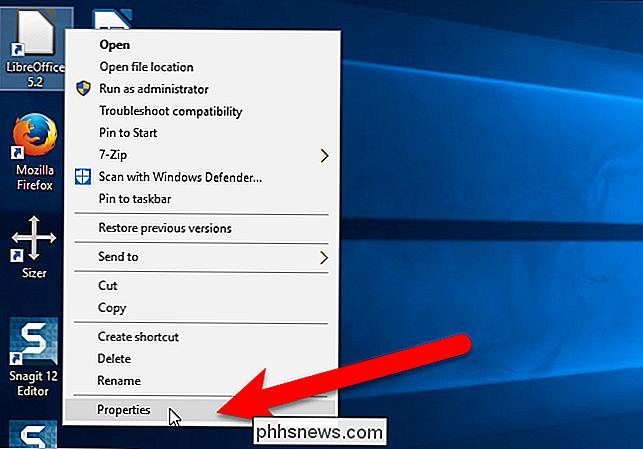
La boîte de dialogue Propriétés s'affiche. Dans la zone Cible de l'onglet Raccourci, ajoutez un espace à la fin du chemin actuel, puis- nologo. Par exemple, le raccourci cible pour le centre de démarrage LibreOffice est le suivant:
"C: Program Files (x86) LibreOffice 5 program soffice.exe" --nologo
Cliquez sur "OK".
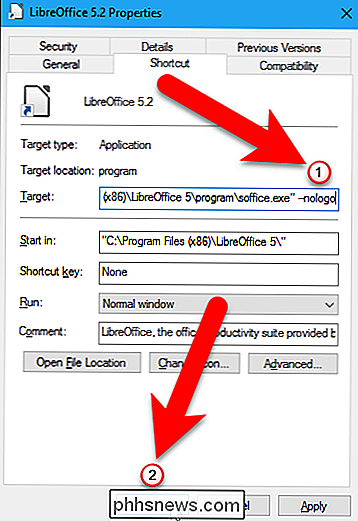
Lorsque vous modifiez le raccourci LibreOffice Start Center, vous devez fournir une autorisation d'administrateur. Pour ce faire, cliquez sur "Continuer" dans la boîte de dialogue Accès refusé.
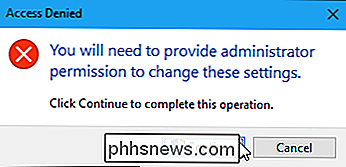
Suivez la même procédure pour tous les raccourcis que vous avez pour les autres programmes LibreOffice afin que vous puissiez démarrer ces programmes sans voir l'écran de démarrage. Vous n'avez pas besoin de fournir l'autorisation d'administrateur pour modifier les raccourcis ou les programmes LibreOffice individuels.
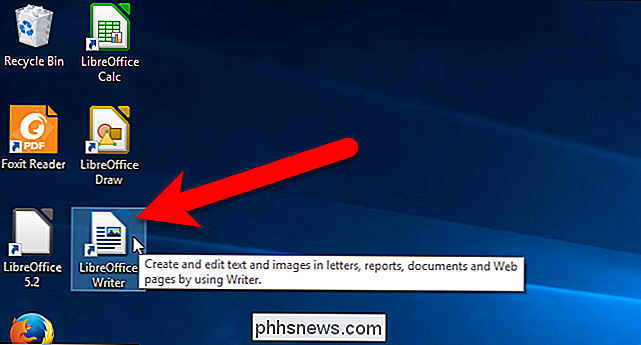
Désactiver l'écran de démarrage sous Linux
Sous Linux, vous pouvez désactiver l'écran de démarrage pour tous les programmes en même temps en éditant le fichier de configuration. (Nous ne pouvions pas trouver un moyen de le faire app-by-app.) Appuyez sur Ctrl + Alt + T pour ouvrir une fenêtre Terminal, tapez la commande suivante à l'invite, et appuyez sur Entrée:
sudo gedit / etc / libreoffice / sofficerc
Cette commande ouvre le fichier de configuration LibreOfficesofficercdans gedit avec les droits d'administrateur. Entrez votre mot de passe lorsque vous y êtes invité
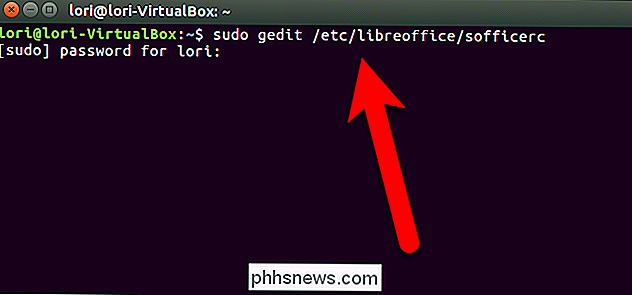
Remplacez laLogo = 1parLogo = 0et cliquez sur "Enregistrer".
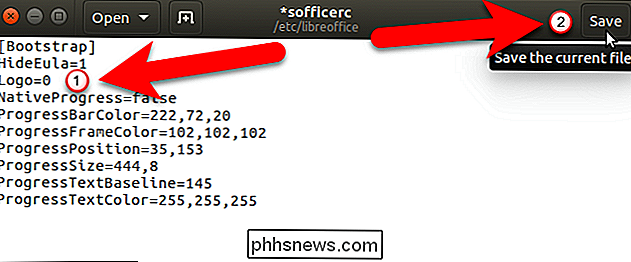
Fermer gedit en cliquant sur le "X" dans le coin supérieur gauche de la fenêtre.
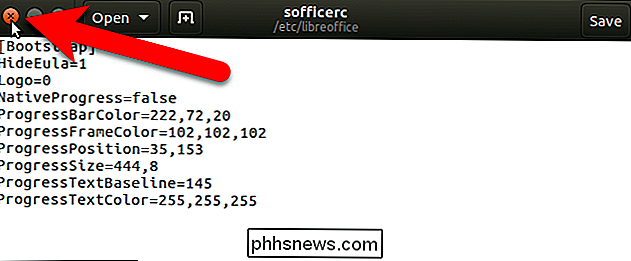
Fermez la fenêtre Terminal en tapant exit à l'invite et en appuyant sur Entrée ou en cliquant sur le "X" dans le coin supérieur gauche de la fenêtre.
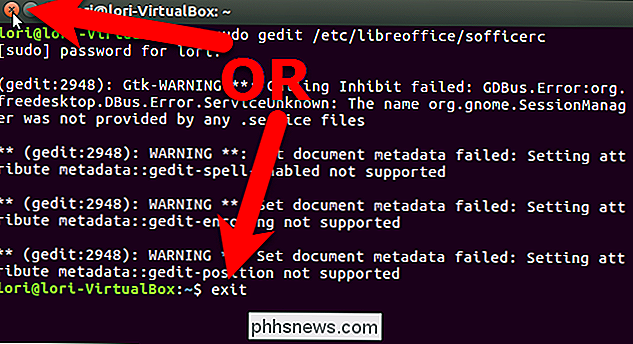
La prochaine fois que vous ouvrez aucun des programmes LibreOffice sous Linux, vous ne verrez pas l'écran de démarrage.

Que signifient les petites coche dans WhatsApp?
Lorsque vous envoyez un message à quelqu'un via WhatsApp, des petites croix ou des coches apparaissent à côté. Ceux-ci vous indiquent l'état de votre message. Regardons ce qu'ils signifient. Une coche grise Une coche grise signifie que le message a été envoyé avec succès à partir de votre téléphone, mais qu'il n'a pas encore été livré à votre destinataire.

Comment empêcher les vidéos de votre enfant de sortir de votre historique YouTube
Toute personne ayant des enfants a probablement été dans cette situation: vous attendez quelque part - en ligne, dans un restaurant, chez le médecin etc., et votre enfant ne l'a pas. Chérie la petite Susie montre vraiment ce qu'elle a, alors tu fais tout ce que tu peux pour la faire se détendre, ce qui signifie généralement sortir le vieux smartphone, charger YouTube et le remettre.



